Transforma tus imágenes en un abrir y cerrar de ojos con Windows 10 PowerToys
En abril de 2020, los desarrolladores lanzaron la versión 0.16.0 de Windows 10 PowerToys. Esta versión agregó tres nuevas características al conjunto de herramientas PowerToys, incluyendo soporte para el Panel de Vista Previa en el Explorador de Archivos de Windows 10, Window Walker (una alternativa buscable a Alt-Tab) y Image Resizer.

La función Image Resizer de Windows 10 PowerToys permite a los usuarios aplicar redimensionamiento de imágenes a granel a través del Explorador de Archivos, eliminando la necesidad de herramientas de procesamiento de imágenes de terceros. Ya sea que seas un creador de contenido que trabaja con imágenes todo el día como parte de tus responsabilidades laborales, o un fotógrafo aficionado que administra tus últimas sesiones de fotos, poder redimensionar imágenes en unos pocos clics del ratón realmente ahorra tiempo.
Windows 10 PowerToys Image Resizer
Lo primero es lo primero, para activar Image Resizer, abre Windows 10 PowerToys y ve a la pestaña Configuración General. El botón que controla Image Resizer debe estar en posición "encendido", como se muestra en la Figura A. Recuerda hacer clic en el botón Guardar para completar el proceso.
Figura A
Ahora, cuando abras el Explorador de Archivos de Windows 10 y navegues hacia un directorio o carpeta con fotos, capturas de pantalla u otras imágenes, tendrás una nueva opción de "Redimensionar imagen" disponible al hacer clic derecho en una imagen para mostrar el menú contextual, como se muestra en la Figura B.
Figura B
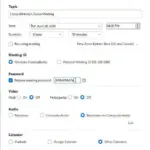 Cómo personalizar el fondo virtual de Zoom: tamaño
Cómo personalizar el fondo virtual de Zoom: tamañoSelecciona la opción "Redimensionar imagen" del menú contextual para abrir la pantalla que se muestra en la Figura C. Esta pantalla de configuración te permite redimensionar la imagen a una de las configuraciones establecidas o redimensionar a una resolución personalizada de tu elección.
Figura C
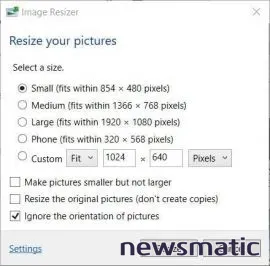
Como puedes ver, las configuraciones preestablecidas por defecto son resoluciones de pantalla estándar, pero no estás limitado a esas opciones. Haz clic en el enlace Configuración en la parte inferior de la pantalla de redimensionamiento para mostrar la Figura D. Desde aquí, puedes restablecer las configuraciones por defecto según tus necesidades.
Figura D
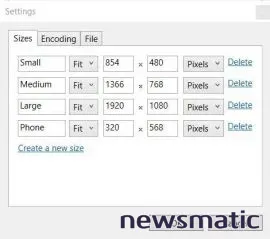
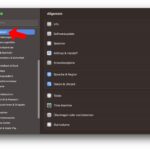 Cómo configurar elementos de inicio en macOS: guía paso a paso
Cómo configurar elementos de inicio en macOS: guía paso a pasoLa pestaña Codificación en la pantalla de Configuración (Figura E) te permite elegir tu método de codificación preferido. Por ejemplo, es posible que desees convertir imágenes JPEG en imágenes PNG de diferentes tamaños.
Figura E
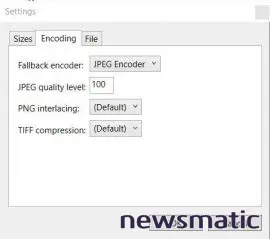
La pestaña Archivo en la pantalla de Configuración (Figura F) te permite ingresar una convención de nombres preferida para las imágenes que redimensionas. El valor predeterminado es usar el nombre actual y luego agregar el nuevo tamaño, pero también puedes especificar altura, longitud y píxeles si lo deseas.
Figura F
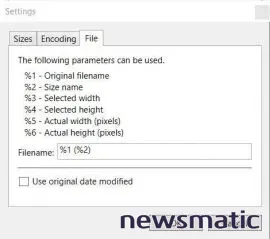
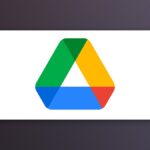 Cómo subir archivos a Google Drive: métodos fáciles y rápidos
Cómo subir archivos a Google Drive: métodos fáciles y rápidosAhorro de tiempo y esfuerzo
Antes del lanzamiento de Windows 10 PowerToys Image Resizer en la versión 0.16.0, redimensionar una imagen requería una herramienta como Paint, Snip & Sketch o una aplicación de terceros. Redimensionar varias imágenes requería que los usuarios abrieran, procesaran y luego guardaran cada imagen de forma individual. Sin duda, un ejercicio tedioso. La capacidad de redimensionar imágenes directamente desde el Explorador de Archivos de Windows 10 definitivamente ahorrará tiempo y esfuerzo, convirtiendo a Image Resizer en una PowerToy imprescindible.

En Newsmatic nos especializamos en tecnología de vanguardia, contamos con los artículos mas novedosos sobre Software, allí encontraras muchos artículos similares a Transforma tus imágenes en un abrir y cerrar de ojos con Windows 10 PowerToys , tenemos lo ultimo en tecnología 2023.

Artículos Relacionados